כפי שידוע לכל, MOV היא תואם macOS, עם זאת, כמה קבצי MOV פשוט אין אפשרות לפתוח ב- QuickTime או יש רק את הצליל אבל אין תמונה, כמו MOV מדה של JVC GY-HM100, או כמה קבצי MOV מסוים לא ניתן להזרימו כדי Apple TV. זה ממש מעצבן, מה שאתה צריך לעשות הוא להמיר את קובץ MOV לתבנית אחרים, כמו MP4, המהווה תבנית הווידאו הפופולרי ביותר עבור טלפונים, נגנים דיגיטליים, טבליות וכן הלאה.
חלק 1. ביותר רב עוצמה, קל לשימוש MOV MP4 ממיר וידאו עבור Mac
אם אתם מחפשים כלי רב עוצמה כדי לעזור להמיר MOV MP4 וידאו, iSkysoft iMedia ממיר דה־לוקס להיות הטובים ביותר עבור ההפניה.
ממיר וידאו עבור Mac - iSkysoft iMedia ממיר דה־לוקס
לקבל את הטו MP4 ממיר וידאו:
- להמיר MOV ל פורמט MP4 ללא אובדן איכות. את סרטי הווידאו שלך MOV יומרו במקור לפורמט MP4.
- להמיר MOV MP4 90 X מהר יותר מאשר רוב ממירי וידאו בשוק.
- ישירות להמיר MOV קטעי וידאו לפורמטים MP4 התקנים שונים הנתמכים, אין צורך לבזבז זמן הגדרה ספציפית MP4 פרמטר עבור ההתקן שלך.
- לערוך ולהתאים אישית את סרטי הווידאו שלך MOV לפני המרת אותם לפורמט MP4.
- לעבוד ההורדה כדי להוריד קטעי וידאו מקוונים YouTube, VEVO, Vimeo, פייסבוק, Dailymotion, 1,000 + פופולרי אתרי הזרמת וידאו.
- בנוסף MP4, הוא תומך כדי להמיר קבצי MOV ל 150 + וידאו או שמע תבניות.
קל מדריך של המרת MOV ל MP4 ב- Mac עם iSkysoft
כמו חזקה ומקיפה Mac MOV ל MP4 converter, iSkysoft iMedia ממיר דה־לוקס עבור Mac דורש אין כישורים מיוחדים והידע. ניתן efforelessly להמיר MOV ל MP4 או המכשיר תומך בפורמט MP4 ללא מאמץ. השלבים הבאים הם מדריך קל של הממיר.
שלב 1. טעינת קבצי MOV ל MOV ל MP4 Mac app
לחץ על לחצן "הוסף קבצים" בסרגל העליון השאיר לייבא את קבצי MOV, באפשרותך גם לייבא ישירות דרך מכשירים ניידים או מצלמת וידאו סוני או Canon שלך. לחלופין, אתה יכול ישירות גרור ושחרר MOV סרטונים על התוכנית.

שלב 2. בחר "MP4" מתוך הרשימה הנפתחת תבנית פלט
במגש תבנית, ללכת טאב "וידאו" בחר "MP4" כדי להגדיר אותו בתור תבנית הפלט. כאן אתה יכול גם להגדיר את רזולוציית הפלט או אחרים מתקדמים לקודד הגדרות.

שלב 3. להתחיל MOV MP4 Mac המרה
לחץ על הלחצן "המר" או "להמיר כל" כדי להתחיל להמיר MOV סרטי וידאו ל MP4 ב- mac

הערה: ממיר דה־לוקס עבור Mac iSkysoft iMedia פועל טוב על macOS 10.13 סיירה גבוה, סיירה 10.12, 10.11 אל כאפיטאן, יוסמיטי 10.10 ו קודם לכן על iMac, Mac Pro MacBook, ה-MacBook Pro, ה-MacBook Air, ועוד.
כאשר נעשה את MOV MP4 ההמרה, אתה יכול לשחק את הפלט וידאו MP4 ב- QuickTime (X QuickTime כללו), לערוך אותם בקדמונית, Final Cut Pro, או לשים אותם PSP, iPod, iPhone או Apple TV וכן הלאה עבור השמעה מתי שתרצה.
חלק 2. כיצד להמיר MOV MP4 באמצעות iSkysoft iMedia ממיר דה־לוקס עבור Windows
רוצה המרת MOV וידאו ל MP4 על Windows 10/7/8/XP/Vista? קח את זה בקלות כאן אתה יכול ללכת להביא את גירסת Windows iSkysoft MOV ל MP4 Converter.
ממיר וידאו עבור Windows - iSkysoft iMedia ממיר דה־לוקס
המרת תבניות וידאו ושמע כל בשבילך ב- Windows:
- במהירות להמיר MOV ל פורמט MP4 באיכות המקורית ב- 90 X למהירות גבוהה יותר.
- להמיר MOV קטעי וידאו סמסונג טלפונים, PSP, אחרים התמיכה המכשירים ש-mp4 תבניות ישירות.
- הורד, להמיר, להעביר בקלות קטעי וידאו באינטרנט מכשירים ניידים, טלפונים, טבליות, אפילו כונן קשיח חיצוני.
- מאפשר לך לערוך קטעי וידאו MOV לפני ההתחלה המרתו ל MP4 עם עריכה כלים כמו חיתוך, לחתוך, להוסיף אפקטים, כתוביות, סימן מים, וכו '.
- תומך המרה של כמעט כל תבניות וידאו HD, תבניות וידאו סטנדרטיות, תבניות שמע, כולל MOV, WMV, AVI, AVCHD, h.264, וכו '.
- לחלץ אודיו מתוך סרטי וידאו בקלות.
מדריך שלב אחר שלב כדי להמיר קבצי MOV MP4 על Windows 10/8/7/XP/Vista
שלב 1. הוסף סרטונים MOV
בשלב הראשון, באפשרותך ללחוץ על לחצן 'הוסף קבצים' כדי לייבא את סרטי הווידאו שלך MOV. לחלופין, באפשרותך להשיג את זה בשיטת גרור-ושחרר גם כן.

שלב 2. הגדר תבנית פלט "MP4"
עכשיו אתה צריך ללכת הרשימה תבנית, ולאחר מכן בחר "MP4" תבנית הפלט מתוך הקטגוריה "וידאו". אם ברצונך לערוך את קבצי MOV לפני המרתם ל MP4, פשוט לבדוק את הדף הזה כדי לקבל נתונים היסטוריים מדריך למשתמש.

שלב 3. כדי להמיר MOV ל MP4
סוף סוף, בבקשה פגע "להמיר" הכפתור על כל סרטון וידיאו או להמיר כל"על הימנית התחתונה כדי להתחיל המרת קבצי MOV MP4 כנדרש.

אופציונלי: כלי מקוון כדי להמיר MOV MP4
אם אתה רוצה להמיר קטעי וידאו MOV MP4 ללא התקנת תוכנה שולחנית, רק תנסה זה MOV מקוון חינם ל MP4 converter שלהלן:
הערה: כי הכלי באינטרנט אינו תומך "https", אז אם התוכן שלהלן היה ריק, בבקשה באופן ידני לחץ על "מגן" הסמל בצד ימין של שורת הכתובת של הדפדפן שלך כדי לטעון את קובץ ה-script. פעולה זו הוא מאובטח בלי נזק נתונים או המחשב שלך.
למה לבחור iSkysoft iMedia ממיר דה־לוקס עבור Mac/Windows
להגיע עוד MOV MP4 Converter for Mac
#1. ממיר וידאו מירו
ממיר וידאו של מירו הוא לגמרי בחינם ופשוט Mac ממיר וידאו אשר מסייעת לך הפופולריים תבניות וידאו ממיר MP4, WebM (vp8), Ogg Theora או אנדרואיד, iPhone ו iPad.
יתרונות:
MOV בחינם ופשוט ל MP4 converter for mac.
תהליך ההמרה בין תבניות הווידאו הפופולרי ביותר.
חסרונות:
זה לא יותר מאשר פשוט MOV MP4 ההמרה.
לא ניתן לראות או לשנות את הגדרות ההמרה.
לא ניתן להתאים אישית את יעד הפלט, אתה לא יכול להתאים אישית את הוידאו לפני ההמרה.
התוכנית היא מלאה של פרסומות.
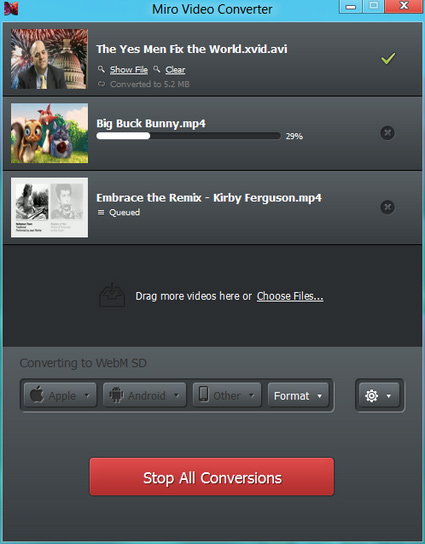
#2. בלם היד
בלם היד הוא קוד פתוח ו כלי רב עוצמה להמרת קטעי וידאו ב- mac זה חזק, אך הוא תומך רק ב כמה פלט תבניות וידאו.
יתרונות:
אחד הטובים ביותר ורב העוצמה ביותר חינם Mac ממירי וידאו בשוק.
MOV בחינם ממיר Mac ללא כל פרסום.
חסרונות:
כמו MOV ל MP4 converter for Mac, זה קשה מדי להשתמש. הממשק הוא כל כך מסובך כי עליך להגדיר פרמטרים רבים מדי כדי לקבל את הפורמט המדויק שברצונך להמיר.
לא ניתן להמיר קטעי וידאו וידאו עריכה כלים כמו קדמונית, Final Cut Pro.
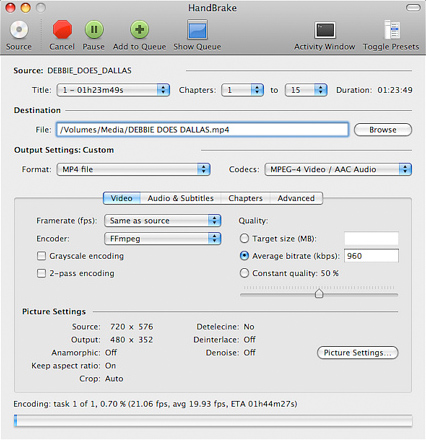
#3. Zamzar
Zamzar הוא ממיר מקוון המאפשר לך converte סוגים שונים של קטעי וידאו, זה בחינם. היא מסייעת לך להעלות את הסרטון שלך, בחר סוג קובץ או סוג ההתקן שברצונך להמיר. אז את פשוט צריכה להזין את כתובת הדוא ל שלך, הדוא ל שהומרו תישלח לכתובת הדוא ל שלך.
יתרונות:
ממיר קבצים מקוון חינם זה ממיר קובץ שמע, וידאו, מסמך רוב יעצב עבורך.
חסרונות:
הגרסה החינמית רק מאפשרת לך להמיר וידאו קטן מ- 100MB. מאז MOV סרטונים תמיד גדול מאוד, זה ממיר מסייע רק כשמשלמים לך יותר מ 7 דולר לחודש.
ההמרה לוקח פרק זמן של מספר ימים, תצטרכו לחכות קצת זמן כדי לקבל את הוידאו.
מאז הסרטון מועלים לאינטרנט, הפרטיות לא כל כך מאובטח.
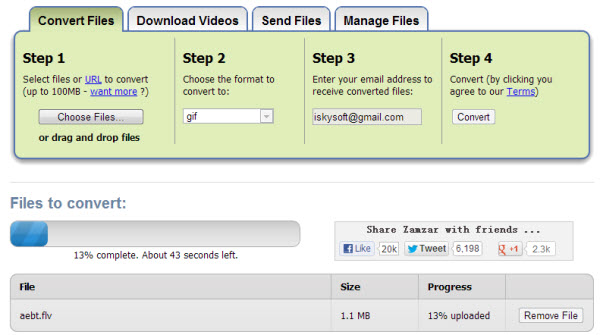
#4. באינטרנט-ממיר
. זה עוד ממיר מקוון זה ממיר וידאו, אודיו, תמונות, ספרים אלקטרוניים ומסמכים אחרים בשבילך הוא תומך בהמרה של תבניות הווידאו הפופולרי ביותר.
יתרונות:
בהשוואה זאמאר בממיר באינטרנט, ממיר זה מאפשר לך להמיר ב leat 4 קבצים בו-זמנית.
אתה לא חייב inpur את הדוא ל שלך לטפל ולחכות מדי הרבה זמן. קטעי וידאו המומר.
חסרונות:
ניתן להמיר את הווידאו קטן מ- 100MB בגירסה החופשית. כדי להמיר קטעי וידאו גדול יותר, אתה צריך לשלם יותר מ 5 $ לחודש. משמעות הדבר היא שבקושי ניתן להמיר קטעי וידאו MOV ממיר באינטרנט.
הוידאו צריך ניתן להעלות לאינטרנט, הפרטיות שלך כל כך שאינו מאובטח.
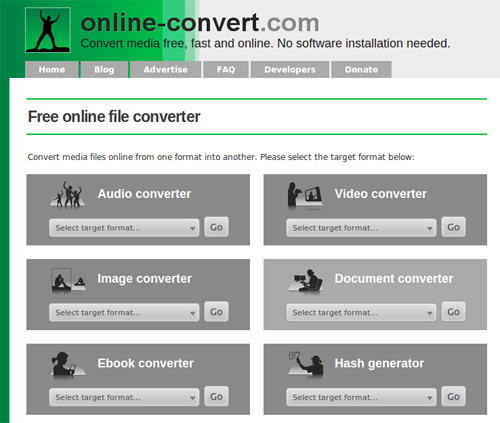
#5. Quicktime Pro
Quicktime 7 Pro עבור mac הוא כלי רב עוצמה וידאו כדי להמיר, לערוך, ליצור amd הפעל סרטי וידאו ב- mac
יתרונות:
. זה לא רק וידאו המרת בכלי. הוא מנגן, עריכות, יוצר סרטונים עבורך.
חסרונות:
זה יקר מאוד (יותר מ- 200 דולר) אם אתם מחפשים MOV ל MP4 converter.
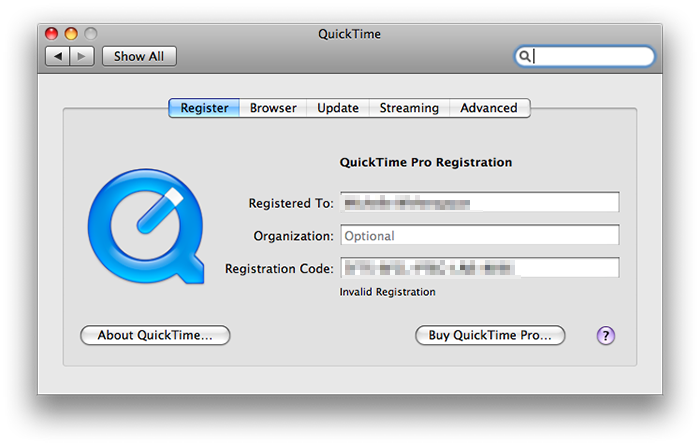
טיפים: מדוע ברצונך להמיר MOV MP4 Videos?
1. MOV לוקח מקום רב מדי במחשבי Mac/Windows.
2. כדי להפעיל אותו באופן שוטף, שתמיד צריך נגן מיוחד MOV.
3. בגלל של הגודל של זה, זה צריך להיות מומר לשחק על מכשירים ניידים, אחרים.
4. עבור משתמשי מקינטוש, הבעיה עשויה להתרחש בעת הפעלת MOV עם נגן Quicktime.




